![]()
![]()
![]()
多位用户同时在同一文档中工作称为同时编辑或协作。添加的全部特征或进行的任何更改会实时显示给所有协作者。
文档的创建者必须先与其他 Onshape 用户共享文档,然后他们才能协作。
在同一文档中协作的用户可以选择激活跟随模式,在这种模式下,一位用户可以实时查看另一位用户正在执行的操作。有关更多信息,请参见跟随模式。
协作示例
假设有一个 Onshape 文档,其中的两个 Part Studio 总共定义了 3 个零件,一个装配体包含这些零件的实例。
Alice 正在“框架”Part Studio 中工作,从社交提示可以看出,Diana 也在该 Part Studio 中工作。Fred 正在装配体(装配体 1)中工作,Nick 的提示可以从“文档”页面上的“详细信息”面板中看到。每位用户均可通过社交提示得知其他用户正在文档中工作以及他们在何处工作:
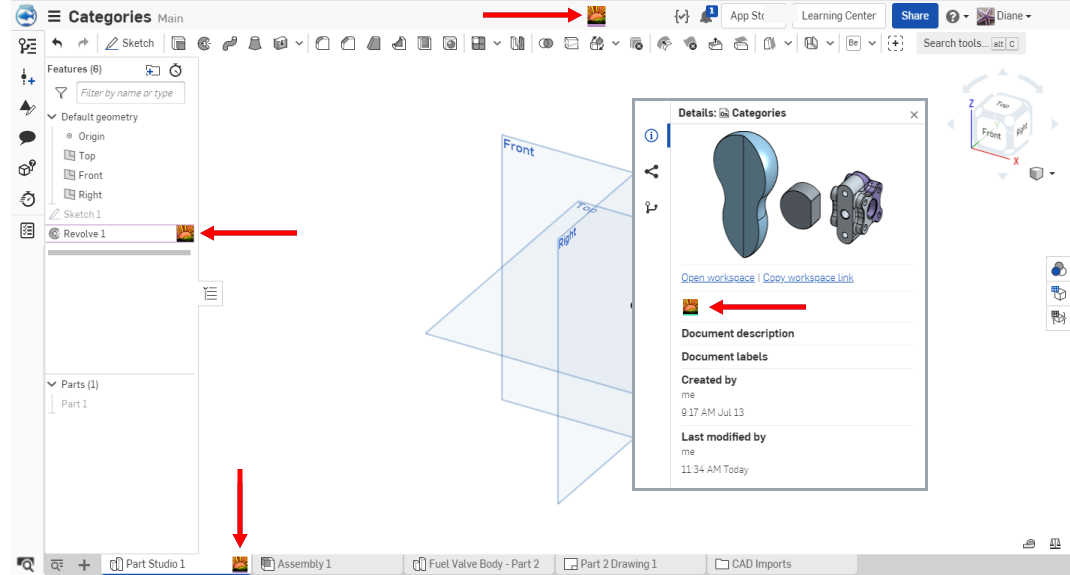
上图中的箭头指示各种社交提示,它们指明了谁正在每个文档、特征或选项卡中工作。插入到图形区域中的加边框矩形在上方显示社交提示,就像在“文档”页面的“详细信息”窗格中显示时一样。
文档所有者始终可以选择通过限制合作者和/或这些合作者的访问权限来限制同步编辑。文档所有者决定何时、多少以及与谁合作。要了解有关此的更多信息,请阅读 共享文档。
所有权限均允许用户在同一工作区协作。具有仅查看权限的用户可以与具有编辑权限的用户在同一工作区中。仅查看用户无法编辑工作区,但是他们可以实时查看查看对工作区所做的任何更改。
提示
- 对于不支持协作的选项卡(例如工程图或第三方应用程序),具有编辑文档的共享权限的用户可以“偷偷”跟随非协作选项卡:
- 在选项卡上,右键单击选项卡并选择“打开选项卡”,针对其他用户关闭它以锁定该选项卡,从而阻止其他用户跟随该选项卡。
- 如果尝试在其他用户已跟随某个非协作选项卡时访问该选项卡,您将看到一条消息,说明哪个人当前正在编辑该选项卡。
单击蓝色按钮或右键单击选项卡并选择“打开选项卡”,针对其他用户关闭它以跟随并查看/编辑该选项卡。
在您跟随后,其他用户将看到非协作消息。当您离开选项卡时,它将再次可供其他用户使用。
- 如果您是具有仅查看权限的协作者,且更改了回滚栏的位置,那么您将不再看到其他协作者对回滚栏进行的任何更改的实时更新。要修正此问题,请重新加载您的浏览器。

多位用户同时在同一文档中工作称为同时编辑或协作。添加的全部特征或进行的任何更改会实时显示给所有协作者。
文档的创建者必须先与其他 Onshape 用户共享文档,然后他们才能协作。
在同一文档中协作的用户可以选择激活跟随模式,在这种模式下,一位用户可以实时查看另一位用户正在执行的操作。有关更多信息,请参见跟随模式。
协作者图标和列表
屏幕右上角的“协作者”图标用一个数字指明了多少个协作者当前正在该文档中工作:

轻按“协作者”图标可查看当前协作者的列表:
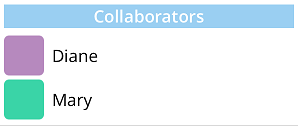
社交提示
社交提示指明了每个协作者当前正在文档中的什么位置工作。它们位于选项卡和特征列表中:
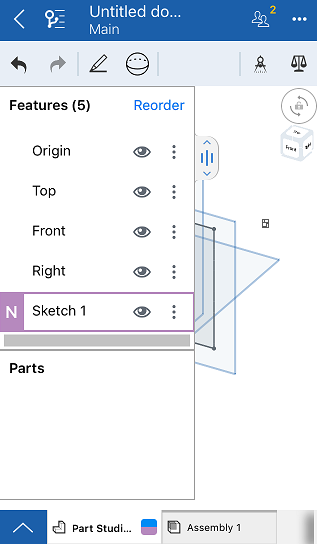
在上图中,您可以看到,有两个用户当前正在“Part Studio 1”中工作,这由 Part Studio 选项卡中的两种颜色来表示。还可以看到,大写的姓名首字母为“N”的用户当前正在“Part Studio 1”中工作,该用户当前也在编辑“草图 1”特征。
如果多个协作者同时在一个选项卡中,底部的社交提示将从一个带大写姓名首字母的单色框变为一个多色框。这些颜色表示在该选项卡中工作的协作者。若要检查哪个协作者由哪种颜色表示,请再次轻按“协作者”图标。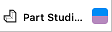
文档所有者可以随时选择通过限制合作者和/或这些合作者的访问权限来限制同步编辑。文档所有者决定何时、多少以及与谁合作。要了解有关此内容的更多信息,请阅读 共享文档。

多位用户同时在同一文档中工作称为同时编辑或协作。添加的全部特征或进行的任何更改会实时显示给所有协作者。
文档的创建者必须先与其他 Onshape 用户共享文档,然后他们才能协作。
协作者图标和列表
屏幕左上角的“协作者”图标用一个数字指明了多少个协作者当前正在该文档中工作:

轻按“协作者”图标可查看当前协作者的列表:
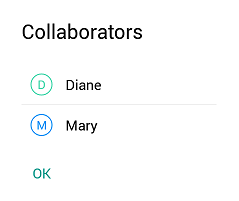
社交提示
社交提示指明了每个协作者当前正在文档中的什么位置工作。它们位于选项卡和特征列表中:
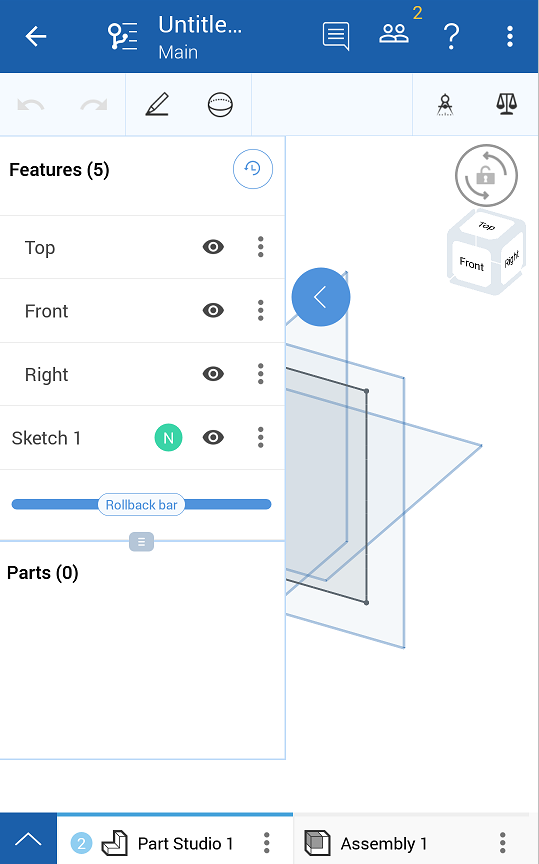
在上图中,您可以看到,有两个用户当前正在“Part Studio 1”中工作,这由一个圆圈中圈起数字“2”来表示。还可以看到,大写的姓名首字母为“N”的用户当前正在编辑“草图 1”特征,这由特征旁边的一个圆圈中圈起字母“N”来表示。
如果多个协作者同时在一个选项卡中,底部的社交提示将从一个带大写姓名首字母的单色框变为一个带数字的框。该数字表明有多少个协作者正在该选项卡中工作。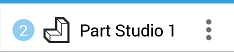
文档所有者可以随时选择通过限制合作者和/或这些合作者的访问权限来限制同步编辑。文档所有者决定何时、多少以及与谁合作。要了解有关此内容的更多信息,请阅读 共享文档。